怎么用格式工厂翻转视频?格式工厂是一款转换工具,可以转换视频、音频(音乐)、图片、文档等,也可以把音乐、视频进行合并,这款软件操作非常容易方便,但很多朋友不知道格式工厂的一些功能该如何使用,下面分享吧小编带大家一起来看看吧。
具体步骤:
1、打开格式工厂程序
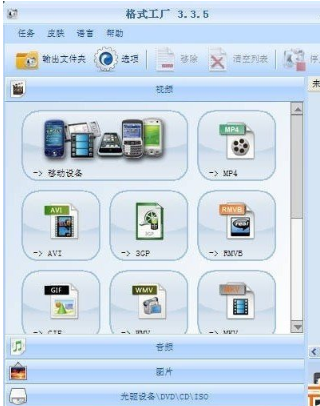
2、打开需要翻转的视频一。
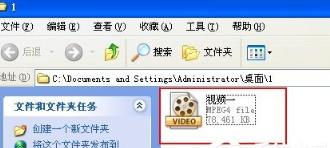
3、角度偏左了,头不歪没法看那。
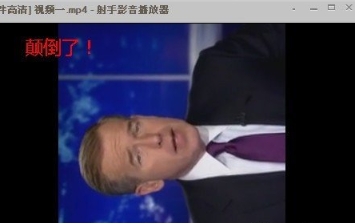
4、这个时候,我们用到格式工厂这个工具。

5、打开后,界面就是这个样子。
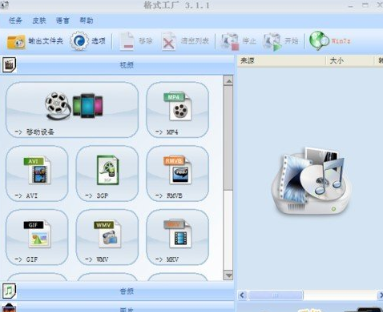
6、点击-》MP4。弹出转换对话框。
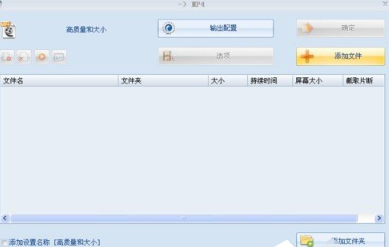
7、首先添加需要转换的视频文件。
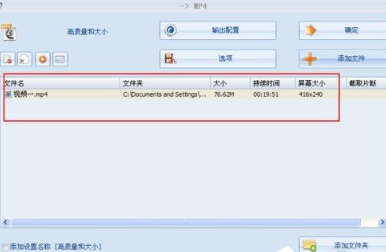
8、点击输出配置,又弹出一个对话框。选择高级选项,右翻转。
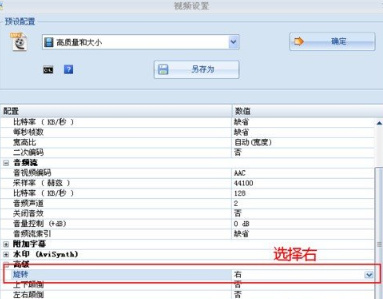
9、点击开始进行翻转,视频文件将重新编码出新的文件。

10、转换完毕后,点击刚才的视频,果然,可以正常播放了。
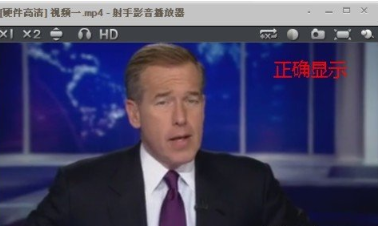
以上就是小编跟大家分享的格式工厂快速翻转视频的方法介绍,想了解更多格式工厂的教程使用,欢迎关注分享吧下载站,每天为你带来各种类型的教程下载!
| 格式工厂使用教程大全 | |
| 使用方法 | 解决转换失败 |
| 解决出现fail to decode | 优点介绍 |
| 截取视频 | 合并音乐 |
| 制作短视频 | 翻转视频 |
| swf格式转换成mp4格式 | 音频混合 |
| mkv格式转换为mp4格式 | 视频转换为VOB |
| 更多相关教程:点击查看 | |


































